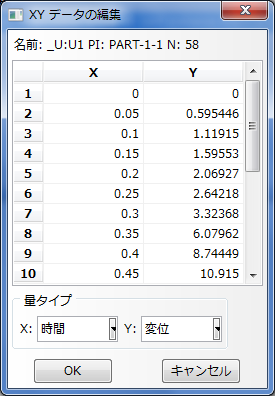非線形解析へのいざない|Abaqusチュートリアル
(Abaqusバージョン:Abaqus 6.9 Student Edition)
本項では、まず前回解析したL字プレートの解析結果について考察した上で、非線形解析の方法について簡単に説明していきます。
非線形解析が初めての方でも、なぜ非線形解析が必要で、それがどういう解析手法なのかについて理解していただければ幸いです。また、ここではAbaqusによる非線形解析のやり方について説明しますが、非線形解析の考え方についてはツールに依存しませんので、Abaqusを使用しない方でも参考にしていただければと思います。
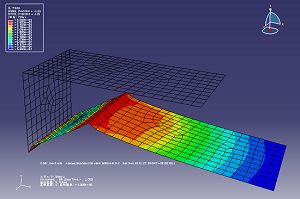 |
<目次>
- L字プレートの解析結果を考察
- 非線形解析へのいざない
- 幾何学的非線形の考慮
- 材料非線形の考慮
- 補足
- 解析履歴の保存
- アニメーション表示
- グラフの描画
L字プレートの解析結果を考察
まずは計算結果を見てみます。
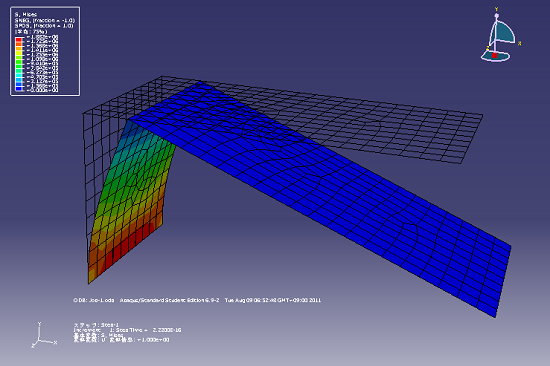
上図は以下の設定で表示させています。
- ミーゼス応力を表示
- 断面点のカテゴリは"上下"
- 変形倍率1(共通オプションで設定)
- 原形図と変形図の重ね描き
この結果を見て何かおかしいと思いませんか?この結果には主に2つのおかしな点があります。何がおかしいのか、そしてその原因はどこにあるのかについて説明します。
①L字の長辺に曲げが発生していない
荷重としてはL字の長辺をx方向に引張っているので、上図のように短辺が曲がることにより長辺が下側に倒れこむ変形をした場合、長辺は上側に反るような変形をすると考えられます。しかし今回の計算結果では長辺に全く曲げが発生していません。
原因 (線形解析の特徴)
線形解析では変形前の状態で力の釣り合いを計算します。したがって変形したことによって構造に対する力の方向が変わったとしても、それを考慮することができません。つまり線形解析では微小変形が前提となっています。
変形前の状態を基準に考えると、長辺は常に面内に引張られるだけですので、曲げが発生しなくて当然ですね。しかしこれは必ずしも再現したい現象とは異なる場合がありますので、CAE技術者としてはこのような結果になる理由をしっかり理解した上で線形解析を採用する必要があります。
②1700N/mm^2以上の大きな応力が発生しているが塑性変形していない
材料は鉄鋼を想定しています。今回降伏点について特に明記していませんでしたが、一般的な鋼材、例えばSS400ですと降伏点がJISで245N/mm^2以上と規定されています。下限値ですので実際にはこれより大きいですが、せいぜい300N/mm^2程度です。ばね材等の特殊な鋼材では降伏点が1000N/mm^2以上のものもありますが、普通の鉄鋼材料なら簡単に曲がってしまうレベルの応力が発生していることになります。
原因 (線形解析の特徴)
鉄鋼材料は降伏点を有し、それを超えると塑性変形が始まります(応力ひずみ線図参照)。今回の解析ではこのような材料の特性をそもそも定義していませんので、当然ながら材料の塑性が考慮された結果にはなりません。
非線形解析へのいざない
線形解析には多くのメリットがありますが、今回の事例のようにモデル化したい現象によっては現実と異なる結果になってしまうことがあります。しかし、だからと言って”線形解析は使えない"ということではなく、そのような事情を理解した上で敢えて線形解析を活用するやり方もあります(参考:非線形はしないという選択)。むしろ非線形な現象でも精度が悪いことを承知で線形に近似し、設計検討を迅速に進めることの方が精度よりもメリットがある場合もあります。
今回は非線形的な影響も考慮した結果を評価したいとして、その解析方法について説明していきます。
幾何学的非線形の考慮
まず①の「L字の長辺に曲げが発生していない」という問題について考えています。今回の解析のように大きな変形が伴う場合、変形とともに構造に対する荷重の方向が変わってきてしまいます。このような現象は幾何学的非線形と言って、そのような影響を考慮した解析をするには非線形解析が必要になります。幾何学的非線形解析は大変形解析などとも呼ぶことがあります。
これから解析方法を説明しますが、前回作成したモデルをそのまま開いている方は念のため別名保存しておいてください。もしくは異なるディレクトリにコピーして作業するようにしてください。
解析ステップの置換
まずは解析ステップを非線形解析に対応したものに変更します。モデルツリーにおいて、ステップの項目で前回作成した解析ステップ名、Step-1上で右クリックし、そのメニューから"置換"を選択します。
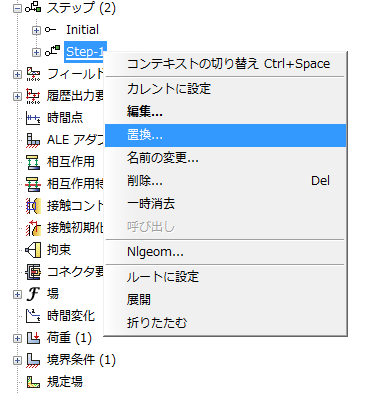
ステップの置換ダイアログにおいて、新規プロシージャタイプを"一般"に変更し、下のリストから"Static,General"を選択して、"続ける"ボタンをクリックします。
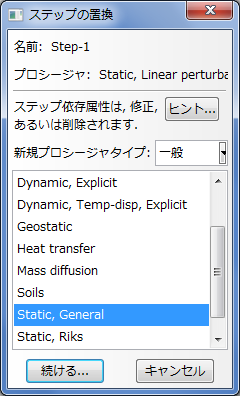
一般的な非線形静解析は上記の設定を採用します。
次に現れる"ステップの編集"ダイアログにおいて"Nlgeom"のオプションを"オン"に設定します。これがいわゆる大変形解析、幾何学的非線形を考慮する設定となります。最後にOKボタンをクリックします。
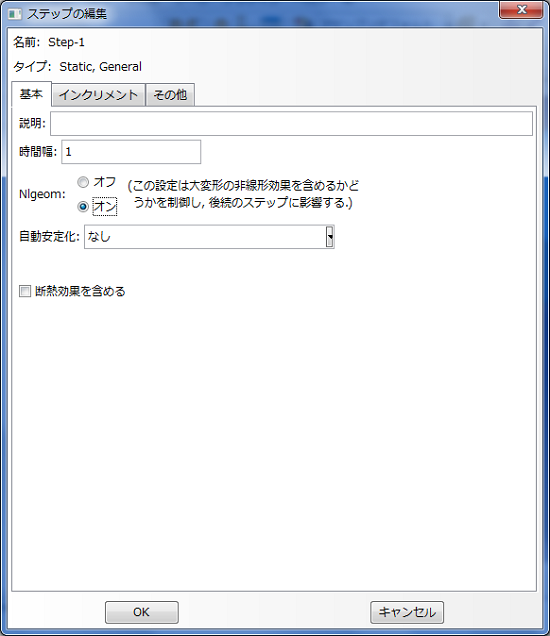
この条件で再度計算を実行します。
(注意)2011年09月07日に今回のモデルのベースとなっている前項の解析モデルの荷重条件を変更しました。それ以前にモデルを作成した人は予め変更しておいてください(お知らせ)。
解析結果
解析した結果は以下の図のようになりました。表示方法は初めに紹介した線形解析の結果と同一にしています。
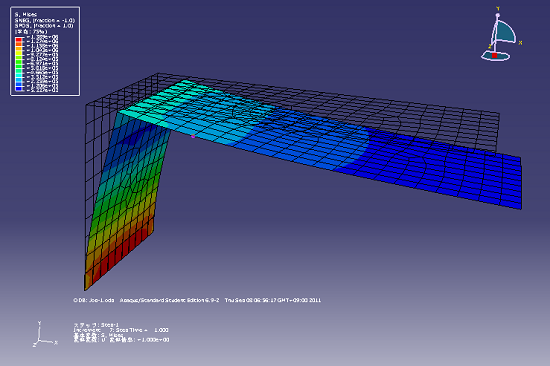
この結果を見ると、今度はちゃんと長辺が上に反る変形をしていることが確認できます。だいぶイメージと合ってきたのではないでしょうか。幾何学的非線形に関しては、このように解析ステップの設定でNlgeomをオンにするだけです。ちなみにNASTRANの場合はLGDISPで同じ効果を得ることができます。
材料非線形の考慮
次に②の「1700N/mm^2以上の大きな応力が発生しているが塑性変形していない」という問題について考えます。これは単純に解析条件として与えた材料特性に塑性が定義されていないことが原因です。ここでは材料の塑性を考慮した解析方法について説明していきます。
塑性とは
ここで簡単に塑性について説明します。塑性とは外力により材料に永久ひずみが生じる性質のことです。鉄鋼材料の場合、降伏点を超えると塑性が始まるとされています。実際にはあまり降伏点がはっきりしないこともあるので、0.2%の永久ひずみが残る時の応力を降伏点とする場合があります。詳しくは応力ひずみ線図の項を参考にしてください。ちなみに弾性と塑性の両方を考慮した解析することを弾塑性解析と言います。
材料の定義
材料の塑性を考慮するためには、当然ながら材料特性で塑性を定義する必要があります。すでに弾性などの基本的な性質は定義済みですので、材料特性の編集で塑性を追加します。
モデルツリーの"材料特性"を展開して、前回定義した材料特性steel上で右クリックして現れるメニューから"編集"をクリックします。
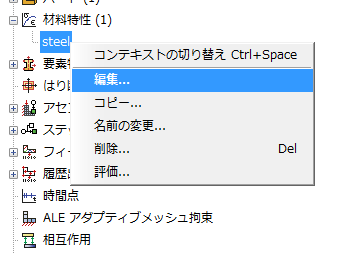
これにより現れる"材料特性の編集"ダイアログにおいて、メニューの機械的/塑性/金属塑性をクリックします。
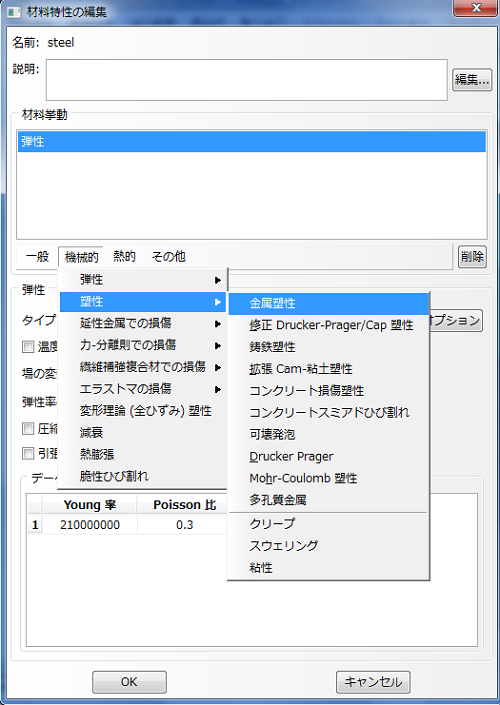
そうしますと、材料挙動の欄に金属塑性の項が追加されます。今回は単純な特性としてバイリニア近似を用います(参考)。バイリニア近似のうち、塑性係数が0の弾完全塑性体近似を用います。
ここでは降伏点が300N/mm^2(300000mN/mm^2)で、その後の加工硬化がない弾完全塑性体とします。定義方法は"データ"のところに表形式で降伏応力と塑性ひずみを入力するだけです。下図にならって入力してください。1行しか入力していませんが、Abaqusでは入力したデータ以降は最後に入力したデータで一定だと認識されますので、これで弾完全塑性体を表現することができるのです。
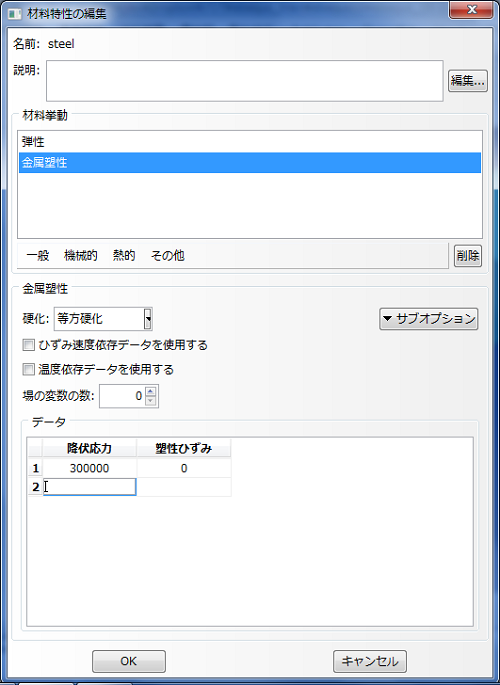
実務で適用する場合には実験により得られた真応力-真ひずみ線図から真ひずみを塑性ひずみに変換したデータを入力します。エクセルで材料データを作成しておけば、コピーアンドペーストで簡単に入力することができます。
入力が完了しましたらOKボタンをクリックして編集を終了します。
以上で設定は完了です。よければ解析を実行してください。
解析結果
解析結果は以下のようになりました。構造に対して入力した荷重が大きいため、材料が降伏して塑性変形を起こし、全体に大きく伸びてしまいました。
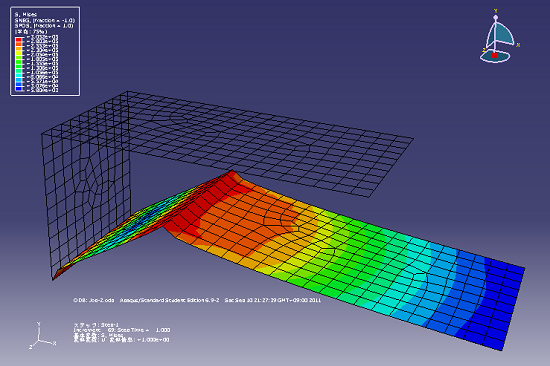
このようにAbaqusでは簡単な追加の設定で非線形解析を実施することができます。Abaqusだけではありませんが、非線形解析に対応したツールであれば幾何学的非線形と材料非線形を考慮する設定を加えれば非線形解析を簡単に実施することができるはずです。設定だけなら難しいところは何もありません。
しかし現象を現実に合わせるとなると少し敷居が高くなり、材料の引張試験データを入手する必要があったり、実験の状況(荷重や拘束状態など)の再現など、別な意味で難しいことがたくさんあります。
非線形解析には実はもう一つ境界非線形というのがあります。これはいわゆる接触です。接触を考慮した解析については次項で説明したいと思います。
補足
解析履歴の保存
非線形解析では最終の状態だけでなくその過程の状況も把握したい場合があります。例えばどの位の荷重から降伏し始めたかを把握したい場合などです。
ここではその方法の一例を説明します。モデルツリーのフィールド出力要求を展開して、デフォルトで設定される出力要求F-Output-1を右クリックして現れるメニューから編集をクリックします。
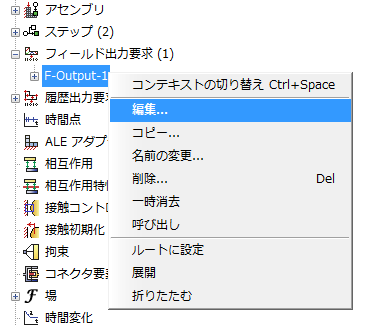
いろんなやり方がありますが、ここでは頻度:等分時間間隔、間隔:10とします。今回の非線形解析では仮想的に1秒で荷重を0から入力値まで増加させる設定なのですが、その1秒を10分割、つまり0.1秒ごとに解析結果を出力する設定となります。
仮想的に1秒と言いましたが、今回は静解析で慣性力は考慮されませんので1秒という時間自体に意味はありません。
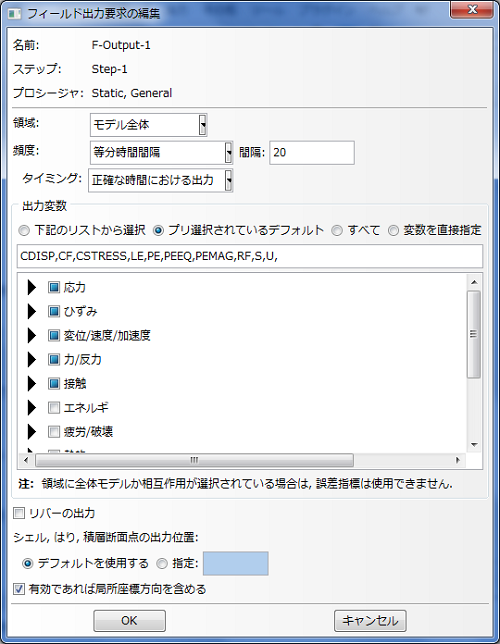
アニメーション表示
履歴をすべて使ったアニメーションを表示させることができます。やり方は結果表示モジュールのメインメニューからアニメーション/時刻歴を選択。
グラフの描画
また、下図のような荷重に対する変位のグラフなども描くことができます。これを見ると荷重ステップ0.3s、つまり500N×0.3=150Nくらいから降伏が始まったことが確認できます。
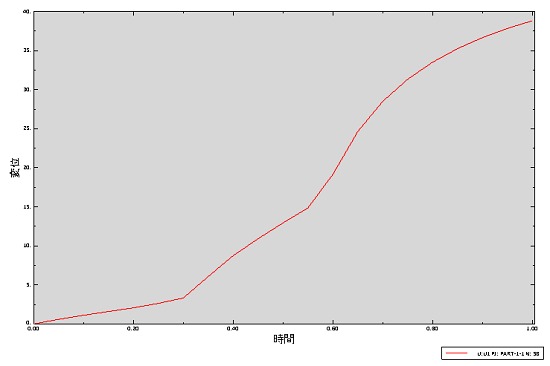
このグラフの作り方は結果表示モジュールのメインメニューからツール/XYデータ/作成で現れる以下のダイアログで、ODBフィールド出力を選択。続けるをクリック。
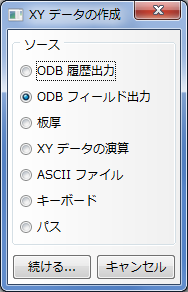
ODBフィールド出力からXYデータダイアログで、何を表示したいかを設定します。ここでは変数の位置:節点、x方向の変位を選択。
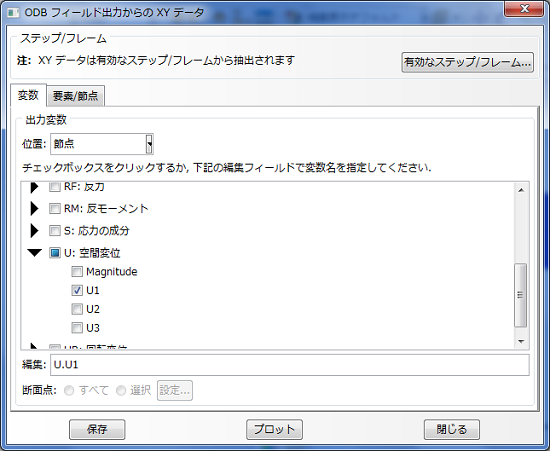
要素/節点タブに切り替えて、選択の編集をクリック。ビューポート上で評価したい節点を選択してプロンプトエリアの完了をクリック。
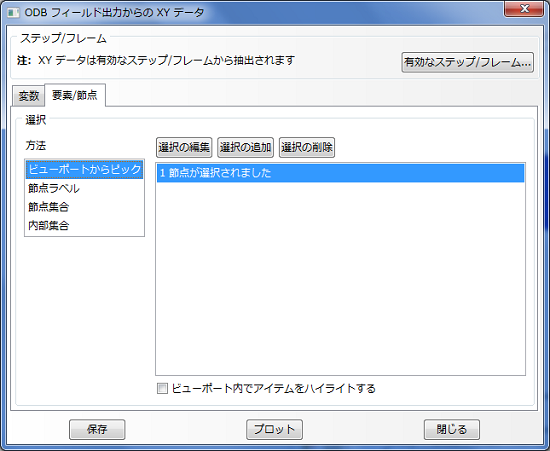
最後にダイアログ下部のプロットをクリックすればグラフが表示されます。また、ツール/XYデータ/マネージャにより、グラフの編集をクリックすれば下図のようなXYデータの編集ダイアログが現れるので、プロットデータをコピーしてエクセルなどにも出力することができます。